Mit unserem Hobby Tier können Sie Ihre Anwendung schnell bereitstellen und skalieren, wenn Sie wachsen.

Wie du den Fehler „Safari kann keine sichere Verbindung zum Server herstellen“ behebst (6 Lösungen)

Wenn du im Internet surfst, ist das Letzte, was du willst, eine Fehlermeldung zu bekommen. Wenn du ein macOS-Benutzer bist, ist eines der Probleme, auf die du stoßen könntest: Der Fehler „Safari kann keine sichere Verbindung zum Server herstellen“.
Auch wenn es zunächst einschüchternd erscheinen mag, ist dies ein relativ häufiges Problem, für das es ein paar einfache Lösungen gibt. In der Regel bedarf es nur einer kleinen Fehlerbehebung, bevor du effektiv (und sicher) auf deine Webseite zugreifen kannst.
In diesem Beitrag erklären wir, was diese Safari-Fehlermeldung ist und welche Ursachen sie haben kann. Dann zeigen wir dir sechs einfache Möglichkeiten, das Problem zu beheben.
Los geht’s!
Schau dir unsere Videoanleitung zur Behebung des Fehlers „Safari kann keine sichere Verbindung zum Server herstellen“ an
Was ist der Fehler „Safari kann keine sichere Verbindung zum Server herstellen“?
Einige der besten Eigenschaften von Mac-Geräten sind ihre eingebauten Sicherheitseinstellungen . Apple hat sie so gestaltet, dass du und dein Gerät sicher sind, vor allem beim Surfen im Internet.
Aus diesem Grund verhindert der Safari-Browser manchmal den Zugriff auf Webseiten, die er als nicht sicher einstuft. In diesem Fall wird dir wahrscheinlich eine Fehlermeldung angezeigt, die besagt: „Safari kann keine sichere Verbindung zum Server herstellen.“

Der genaue Wortlaut des Fehlers kann variieren. Wie du in der obigen Abbildung sehen kannst, kann es sein, dass du eine Meldung erhältst, die besagt, dass „Safari die Seite nicht öffnen kann“.
In aller Kürze bedeutet diese Fehlermeldung, dass der Browser den verschlüsselten Daten auf deiner Webseite nicht traut. Oder Safari konnte nicht erfolgreich auf die Informationen zugreifen und sie überprüfen. Das kann zum Beispiel passieren, wenn eine Webseite kein richtig konfiguriertes Secure Sockets Layer (SSL) Zertifikat hat.
Die Verwendung von SSL und Secure Shell Access (SSH) ist für Webseiten heutzutage unerlässlich. Das gilt vor allem für deine Webseite, auf der sensible Kundendaten verarbeitet werden, z. B. in einem WooCommerce-Shop .
Wenn du jedoch weißt, dass die Webseite, auf die du zugreifst, sicher ist, liegt das Problem wahrscheinlich bei Safari. Viele Menschen erhalten diese Fehlermeldung, wenn sie auf beliebte Webseiten wie Facebook, YouTube und Google zugreifen.
Was ist die Ursache für den Fehler „Safari kann keine sichere Verbindung zum Server herstellen“?
Es gibt viele verschiedene Gründe, warum du diese Fehlermeldung erhalten könntest. Wie wir bereits erwähnt haben, liegt die Hauptursache darin, dass Safari nicht überprüfen kann, ob die Webseite, auf die du zugreifen willst, sicher genug ist, um deine Daten zu schützen.
Es ist jedoch wichtig zu verstehen, warum es die Webseite als unsicher einstuft, um zu wissen, wie du das Problem lösen kannst. Manchmal weißt du nicht, woran es liegt, bis du versuchst, es zu beheben.
Es gibt jedoch eine Handvoll häufiger Ursachen für die Meldung „Safari kann keine sichere Verbindung herstellen“. Zum Beispiel kann das Problem auf eine Erweiterung oder ein Add-on eines Drittanbieters zurückzuführen sein, das du in deinem Browser installiert hast. Es könnte etwas so Einfaches wie veraltete Cache-Daten sein. Es kann aber auch ein komplizierteres Problem sein, z. B. die Version des Internetprotokolls (IP) , die du verwendest.
Wie du den Fehler „Safari kann keine sichere Verbindung zum Server herstellen“ behebst (6 Lösungen)
Jetzt, da wir mehr über das Problem und seine möglichen Ursachen wissen, ist es an der Zeit, zu schauen, wie du es beheben kannst. Im Folgenden findest du sechs Lösungen, mit denen du den Fehler „Safari kann keine sichere Verbindung herstellen“ beheben kannst.
1. Lösche deine Browserdaten
Wenn du Webseiten besuchst, speichert Safari einige der Informationen im Browser-Cache und in den Cookies. Wenn diese Daten veraltete Angaben zu SSL oder Verschlüsselung der Webseite enthalten, kann es der Grund sein, warum du die Fehlermeldung siehst.
Eine der schnellsten und einfachsten Methoden, um diesen Fehler zu beheben, ist daher, den Cache deines Browsers zu löschen . Um dies in Safari zu tun, kannst du den Browser öffnen.
Dann klickst du auf Einstellungen > Datenschutz und wählst Alle Websitedaten entfernen .

Wenn es fertig geladen ist (das kann ein oder zwei Minuten dauern), kannst du entscheiden, von welchen Webseiten die Daten gelöscht werden sollen. Du kannst z. B. alle Websites auswählen oder nur die, bei der du Probleme hast, auf sie zuzugreifen.
Wenn du fertig bist, klicke auf die Schaltfläche Fertig am unteren Rand des Bildschirms.
Um deinen gesamten Browserverlauf zu löschen, kannst du zu Safari > Verlauf > Verlauf löschen navigieren.

Wenn du damit fertig bist, versuche, die Webseite, auf der der Fehler angezeigt wurde, erneut aufzurufen. Wenn es immer noch da ist, kannst du mit der nächsten Lösung weitermachen.
2. Überprüfe das Datum und die Uhrzeit deines Geräts
Es mag seltsam erscheinen, aber manchmal können das falsche Datum und die falsche Uhrzeit auf deinem Mac-Gerät zu Problemen in Safari führen. Deshalb ist es wichtig, dass du sicherstellst, dass dein Gerät auf die richtige Zeitzone und das richtige Datum eingestellt ist.
Um damit zu beginnen, klicke auf das Apple-Symbol und navigiere dann zu Systemeinstellungen > Datum und Uhrzeit .

Von hier aus kannst du überprüfen, ob du das richtige Datum und die richtige Uhrzeit verwendest.

Auf der Registerkarte Zeitzone kannst du außerdem festlegen, dass dein Gerät automatisch mit deinem aktuellen Standort synchronisiert wird. Wenn du damit fertig bist, kannst du das Fenster schließen und versuchen, die Webseite erneut aufzurufen.
3. Ändere deine DNS-Einstellungen
Wenn der Fehler immer noch auftritt, solltest du die Einstellungen deines Domain Name Servers (DNS) überprüfen. In aller Kürze funktioniert dein DNS wie ein Telefonbuch, mit dem sich Geräte und Webseiten gegenseitig erreichen können. Safari nutzt deine DNS-Einstellungen, um sich mit Webseiten zu verbinden.
Wenn es Probleme mit deinen DNS-Einstellungen gibt, könnte es der Grund sein, warum du die Meldung „Safari kann keine sichere Verbindung zum Server herstellen“ siehst. Um zu sehen, ob dies der Fall ist (und um es zu beheben), kannst du versuchen, deine DNS-Adressen zu ändern. Du könntest zum Beispiel den öffentlichen DNS von Google verwenden.
Um damit zu beginnen, gehe zu Apple > Systemeinstellungen > Netzwerk .

In diesem Fenster wählst du deine Verbindung aus und klickst dann auf die Registerkarte Erweitert , gefolgt von DNS . Als Nächstes klickst du auf das (+)-Symbol neben den IPv4- oder IPv6-Adressen .

Dann kannst du die neuen DNS-IP-Adressen eingeben. Wenn du zum Beispiel Googles Public DNS verwenden willst, kannst du „8.8.8.8“ und „8.8.4.4“ eingeben.

Wenn du fertig bist, klicke auf die Schaltfläche OK . Überprüfe die Webseite erneut, um zu sehen, ob der Fehler dadurch behoben wurde.
4. Deinstalliere oder deaktiviere deine Browser-Erweiterungen
Wie bereits erwähnt, kann es sein, dass eine Erweiterung oder ein Add-on in deinem Browser Safari daran hindert, eine sichere Verbindung zu deiner Webseite herzustellen. Manchmal ist dies bei Antivirenprogrammen und sicherheitsrelevanten Erweiterungen der Fall.
Daher solltest du als Nächstes versuchen, alle deine Browsererweiterungen zu deaktivieren. Dazu öffnest du Safari, gehst zu Einstellungen und klickst auf den Reiter Erweiterungen .

In der linken Spalte wird eine Liste mit deinen Erweiterungen angezeigt. Du kannst auf das Häkchen neben dem Namen des Add-ons klicken, um es zu deaktivieren.
Wenn du damit fertig bist, versuche, die Webseite erneut aufzurufen. Wenn das Problem dadurch behoben ist, musst du herausfinden, welche Erweiterung schuld ist. Das kannst du tun, indem du systematisch jedes Add-on aktivierst und die Webseite danach noch einmal besuchst.
5. Deaktiviere IPv6
Das Internetprotokoll (IP) ist ein Regelwerk, das steuert, wie Daten im Internet übertragen werden. IPv6 ist eine neuere Protokollversion. Einige Webseiten verwenden jedoch noch die ältere Version, IPv4. Wenn das der Fall ist, könnte es der Grund sein, warum du die Meldung „Safari kann keine sichere Verbindung herstellen“ erhältst.
Du kannst daher versuchen, IPv6 in deinem Netzwerk zu deaktivieren. Navigiere dazu erneut zu Systemeinstellungen > Netzwerk und klicke auf deine Netzwerkverbindung, gefolgt von der Schaltfläche Erweitert .
Klicke auf der Registerkarte TCP/IP auf das Dropdown-Menü unter IPv6 konfigurieren und wähle Manuell .

Wenn du damit fertig bist, klicke auf die Schaltfläche OK . Damit sollte das Problem behoben sein, wenn IPv6 das Problem war. Wenn nicht, gibt es noch eine letzte Lösung, die du ausprobieren kannst.
6. Stelle sicher, dass der Schlüsselbund dem Zertifikat vertraut
Wir haben bereits erwähnt, dass Safari manchmal die Fehlermeldung „Verbindung herstellen“ anzeigt, wenn es die Gültigkeit des SSL-Zertifikats deiner Webseite nicht überprüfen kann. Wenn das der Fall ist, kannst du das Problem umgehen, indem du die Einstellungen in der macOS-App Keychain Access konfigurierst.
Keychain Access ist die Anwendung, die deine Passwörter , Kontodaten und Zertifikate speichert. Es sorgt für die Sicherheit deiner Daten und kann kontrollieren, welchen Webseiten dein Gerät vertraut. Du kannst es also anweisen, das SSL-Zertifikat einer Webseite zu akzeptieren.
Dazu rufst du die Webseite auf, die den Fehler anzeigt, und klickst auf das Schlosssymbol links neben der Adressleiste und dann auf Zertifikat anzeigen > Details .

Wenn das Detailfenster geöffnet ist, klicke auf Strg + Leertaste . In der oberen rechten Ecke deines Bildschirms wird eine Spotlight-Suchleiste angezeigt. Gib „Schlüsselbund“ in das Suchfeld ein.
Klicke als Nächstes auf der linken Seite auf „ System Roots „. Suche nach dem Zertifikat der Webseite. Sobald du es gefunden hast, gehst du zum Abschnitt Vertrauen. Klicke dann auf das Dropdown-Menü neben dem Abschnitt Bei Verwendung dieses Zertifikats und wähle Immer vertrauen :

Das war’s schon! Du solltest jetzt in der Lage sein, die Webseite erfolgreich aufzurufen.
Zusammenfassung
Wenn du versuchst, auf eine Webseite zuzugreifen, und dann eine Fehlermeldung erhältst, kann das sehr frustrierend sein. Safari versucht zwar nur, deine Daten zu schützen, aber manchmal kann es zu Fehlkonfigurationen kommen. In diesem Fall kann der Browser unnötigerweise eine Sicherheitsmeldung wie „Safari kann keine sichere Verbindung herstellen“ anzeigen.
Es gibt sechs Methoden, mit denen du dieses Problem beheben kannst, wenn es auftritt:
- Lösche deine Browserdaten, einschließlich Cache und Cookies.
- Überprüfe die Daten und die Uhrzeit deines Geräts.
- Ändere deine DNS-Einstellungen.
- Deinstalliere oder deaktiviere deine Browsererweiterungen und Add-ons.
- Deaktiviere IPv6.
- Vergewissere dich, dass Keychain dem SSL-Zertifikat vertraut.
Hast du Fragen zur Behebung des Problems mit der sicheren Safari-Verbindung? Lass es uns im Kommentarbereich unten wissen!
Content & Marketing Editor at Kinsta, WordPress Web Developer, and Content Writer. Outside of all things WordPress, I enjoy the beach, golf, and movies. I also have tall people problems ;).
Verwandte Artikel und Themen

Leistungsstarkes Managed WordPress Hosting

Die sechs sichersten Browser, um im Jahr 2024 sicher zu bleiben und deine Privatsphäre zu schützen
- Content Management Systeme
- Website-Sicherheit
Schreibe einen Kommentar Antworten abbrechen
E-Mail-Adresse
Durch Absenden dieses Formulars: stimmen Sie der Verarbeitung der eingereichten persönlichen Daten gemäß Kinsta's Datenschutzerklärung zu, einschließlich der Übertragung der Daten in die Vereinigten Staaten.
Sie stimmen auch zu, von Kinsta Informationen über unsere Dienstleistungen, Veranstaltungen und Werbeaktionen zu erhalten. Sie können den Newsletter jederzeit abbestellen, indem Sie den Anweisungen in den erhaltenen Mitteilungen folgen.
- Safari: Keine sichere Verbindung zum Server – was tun?
Safari: Keine sichere Verbindung zum Server – was tun?
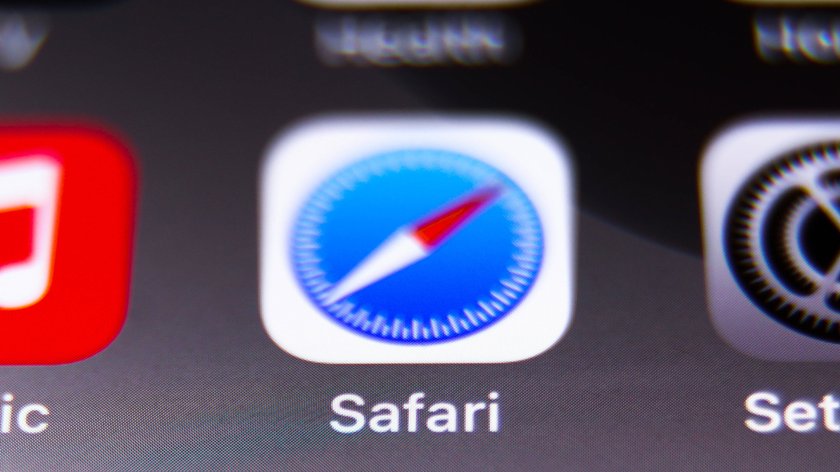
Beim Versuch, eine Webseite auf dem iPad oder iPhone zu öffnen, kann eine Fehlermeldung mit dem Inhalt „Seite kann nicht geöffnet werden, da Safari keine sichere Verbindung zum Server herstellen konnte“ erscheinen. Was kann man in solchen Fällen tun?
Taucht die Meldung auf, bleibt der Bildschirm schwarz. Die Seite wird nicht geöffnet und es gibt keine Option, mit der man etwas ändern könnte.
- 1. Safari: Seite lässt sich nicht öffnen – „keine sichere Verbindung“?
- 2. Safari kann keine sichere Verbindung aufbauen?
Safari: Seite lässt sich nicht öffnen – „keine sichere Verbindung“?
Der Apple-Browser Safari hat in iOS und iPadOS einige Sicherheitseinstellungen , die Nutzer vor betrügerischen und gefährlichen Inhalten schützen sollen. Taucht die Meldung „Safari kann keine sichere Verbindung zum Server herstellen“ auf, liegt vermutlich ein Problem bei der Zielseite vor. Es fehlt dann zum Beispiel ein SSL-Zertifikat , das die Vertrauenswürdigkeit einer Seite anzeigt. Kann man daran etwas ändern?
- In einigen Fällen kann man einen Button auswählen, über den sich die Seite auf eigene Gefahr öffnen lässt. Die Option ist aber nicht immer vorhanden.
- Manchmal kann man den Fehler auch an den Webseiten-Betreiber mit einem entsprechenden Button melden , damit etwaige Sicherheitsfehler beseitigt werden.
- Fehlen diese Möglichkeiten, lässt sich die Seite nicht so einfach in Safari öffnen. Ihr könnt es dann mit einer anderen Browser-App auf dem iPhone oder iPad versuchen . (Zum Thema: „ Dies ist keine sichere Verbindung in Chrome: Lösung “)

Safari kann keine sichere Verbindung aufbauen?
Wollt ihr keine neue Anwendung installieren, helfen manchmal auch diese Methoden, um die Seite zu öffnen:
- Löscht den Cache und die Cookies im Safari-Browser .
- Stellt sicher, dass das Datum und die Uhrzeit an eurem Gerät richtig eingestellt sind.
- Ändert die Einstellungen für den DNS-Server an eurem Gerät. Steuert dafür den Bereich „ Netzwerk “ in den Einstellungen an. Im Abschnitt „DNS“ entfernt ihr gegebenenfalls vorhandene Einstellungen. Über das „+“-Symbol gebt ihr dann 8.8.8.8 als primären DNS und 8.8.4.4 als sekundären DNS ein. Startet Safari neu und versucht die Seite erneut zu öffnen.
An anderer Stelle geben wir weitere Tipps, wenn sich Webseiten in Safari nicht mehr öffnen lassen .
- AirDrop funktioniert nicht? So gehts wieder
- Apple Watch zurücksetzen: Reset mit und ohne iPhone
- Unter 1.000 Euro: Das sind die besten Handys 2023
- Prime Day 2024 bei Amazon: Infos, Tipps & Tricks zum Shopping-Event
Hat dir der Beitrag gefallen? Folge uns auf WhatsApp und Google News und verpasse keine Neuigkeit rund um Technik, Games und Entertainment.
- Tests & Ratgeber
Verbindungsprobleme bei Safari
Safari kann keine verbindung zum server aufbauen.
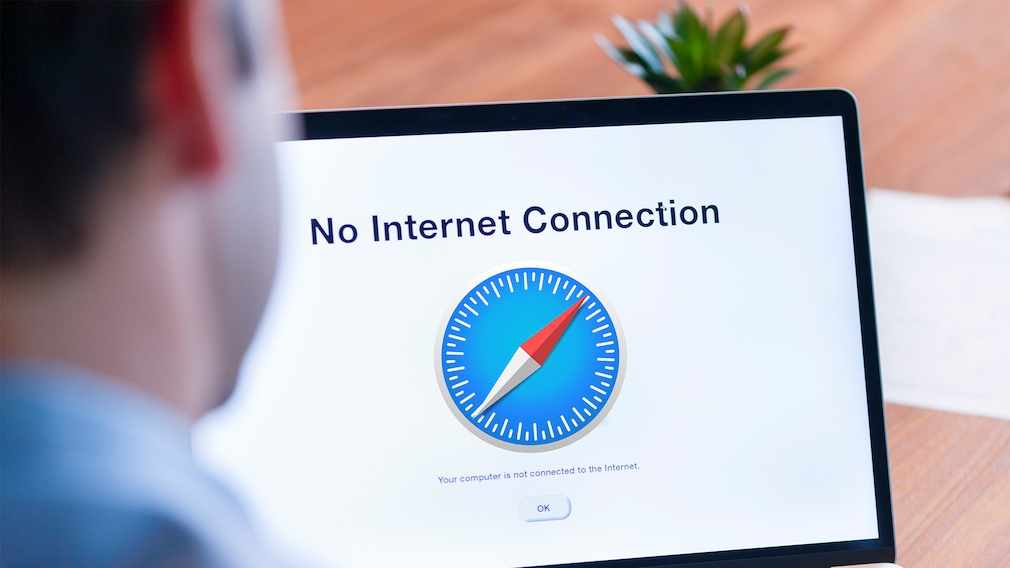
25.10.2021, 13:31 Uhr
COMPUTER BILD Tippcenter
Probleme beim Aufrufen einer Webseite mit Safari
- Überprüfen Sie, ob sie mit dem Internet verbunden sind. Versuchen Sie dazu, eine beliebige andere Webseite aufzurufen. Gelingt dies, sollten Sie mit dem Internet verbunden sein. Gelingt dies nicht, dann haben Sie unter Umständen ein Problem mit Ihrer Internetverbindung.
- Stellen Sie sicher, dass eine LAN- oder WLAN-Verbindung besteht. Starten Sie gegebenenfalls Ihren Router neu und überprüfen die dessen Konfiguration.
- Setzen Sie die Einstellungen von Safari auf die Standardeinstellungen zurück und leeren Sie Ihren Browser-Cache.
- Wenn das alles nicht hilft, können Sie bei Ihrem Internetprovider nachfragen, ob eine Störung Ihres Internetanschlusses vorliegt.
- Falls kein Problem mit Ihrer Internetverbindung besteht, gibt es wahrscheinlich ein Problem mit dem Server. Rufen Sie einen Störungsmelder auf. Dort finden Sie bei größeren Websites Informationen über eventuelle Störungen.
- Saturn Gutscheine
- Galaxus Gutscheine
- ebay Gutscheine
- Cyberport Gutscheine
- LIDL Gutscheine
- Memory PC Gutscheine
- Euronics Gutscheine
- BAUR Gutscheine
- Toom Gutscheine
- H&M Gutscheine
- Luftreiniger im Vergleich
- Rasierer im Vergleich
- Ergonomische Bürostühle im Vergleich
- Vakuumierer im Vergleich
- Handstaubsauger im Vergleich
- Browsergames Vergleich
- Tagesgeld Vergleich
- Kreditkarten Vergleich
- Jobs & Karriere
- Balkonkraftwerke
- Widerrufsbelehrung
- Datenschutz
- Privatsphäre
- Widerruf Tracking
- Jugendschutz
- Transparenz
- Verantwortung
- Einfach werben auf COMPUTER BILD
- Bildnachweise
Safari kann keine sichere Verbindung aufbauen - das können Sie tun
Im Safari-Browser surfen Sie immer sicher. Erhalten Sie die Fehlermeldung, dass Safari keine sichere Verbindung aufbauen kann, können Sie dieses Problem meistens schnell in den Griff bekommen. Wir zeigen Ihnen in diesem Praxistipp, was Sie dagegen unternehmen können.

Schützen Sie sich jetzt mit der American Express® Reiserücktrittsversicherung!
Unabhängig und kostenlos dank Ihres Klicks
Die mit einem Symbol gekennzeichneten Links sind Affiliate-Links . Erfolgt darüber ein Einkauf, erhalten wir eine Provision ohne Mehrkosten für Sie. Die redaktionelle Auswahl und Bewertung der Produkte bleibt davon unbeeinflusst. Ihr Klick hilft bei der Finanzierung unseres kostenfreien Angebots.
Safari kann keine sichere Verbindung aufbauen – was tun?
- Safari schützt Sie mit aktuellen Sicherheitsstandards gegen gefälschte oder gefährliche Webseiten.
- Befinden Sie sich also auf einer Webseite, die diese Sicherheitsstandards nicht erfüllt, teilt Ihnen Safari dies mit.
- Sie können dann die Webseite verlassen (empfohlen) oder Sie öffnen die Seite auf eigene Gefahr.
- Falls es sich bei dieser Meldung um einen Fehler handelt, wenden Sie sich an den Betreiber der Seite und nennen Sie ihm die Fehlermeldung.
- Grundsätzlich sollten Sie sicherstellen, dass Sie die aktuellste Version von Safari auf Ihrem Mac installiert haben.
- Sie finden die aktuellste Version von Safari stets in unserem Download-Bereich . Alle Updates für Safari für Mac erhalten Sie via iTunes.
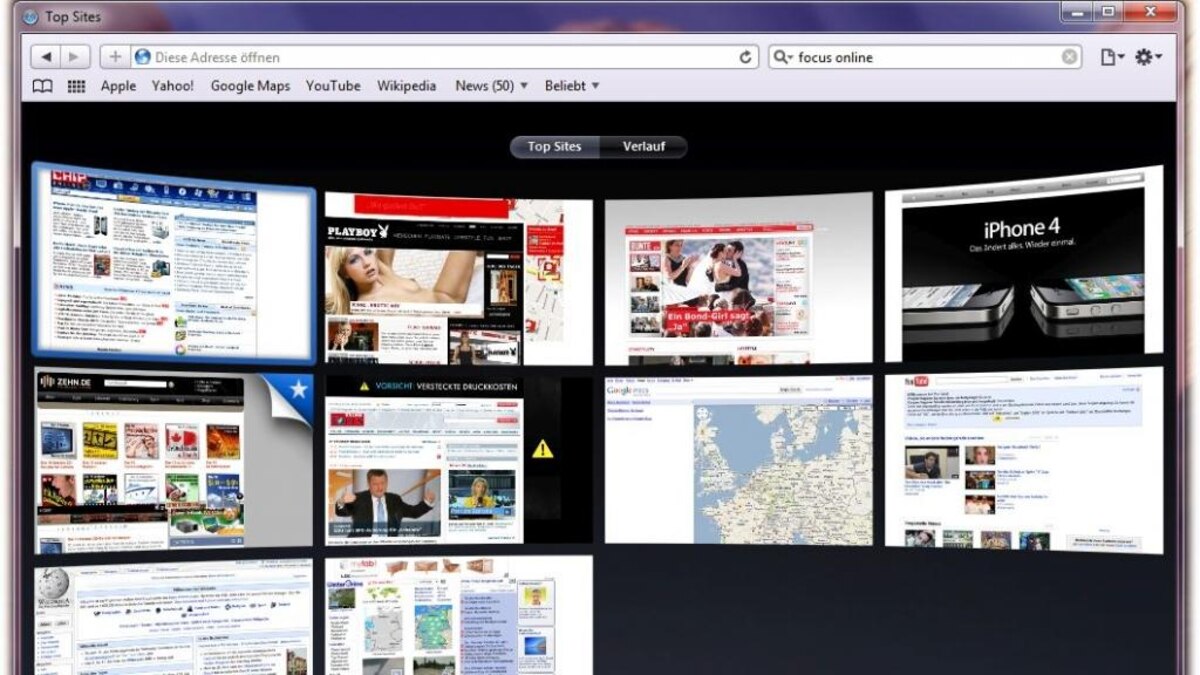
Woran es liegt, dass Safari ständig abstürzt , verraten wir Ihnen im nächsten Praxistipp.
Aktuell viel gesucht
KI-Bilder erstellen: Diese Möglichkeiten gibt es

Handynummer suchen und Besitzer herausfinden - so geht's

Handynummer suchen und Besitzer herausfinden - so geht's
- Payback-Punkte auf Konto überweisen lassen - so einfach geht's

Payback-Punkte auf Konto überweisen lassen - so einfach geht's
YouTube Musik runterladen - so klappt der Download

- Die fünf besten kostenlosen Email-Adressen: E-Mail Anbieter im Vergleich

Word: Seitenzahl ab Seite 3 - Nummerierung von 1 beginnend

Windows 10: Screenshot erstellen - so klappt's

Windows 10: Screenshot erstellen - so klappt's
Wie schreibe ich eine Kündigung? Muster für Arbeit, Probezeit und Wohnung

Wertvolle 2 Euro Münzen: So erkennen Sie seltene Exemplare

Deutsche Bank Phishing: Alles zur Fake-SMS "PhotoTAN App läuft ab"

Deutsche Bank Phishing: Alles zur Fake-SMS "PhotoTAN App läuft ab"
Base-Chat kostenlos: Mit dieser Nummer gratis chatten

ChatGPT kostenlos nutzen: Das müssen Sie wissen

Neueste Internet-Tipps
- Kündigungsfrist beim Handyvertrag - wann muss ich kündigen?
- Was ist Wire Transfer? Einfach erklärt
- Lycamobile: Guthaben abfragen - so geht's
- WordPress: Error establishing a database connection - das können Sie tun
- WordPress: Weiterleitung einrichten - so geht's
- TGIF: Bedeutung der Abkürzung einfach erklärt
- WM 2022: Fußball kostenlos auf dem Handy ansehen
- Weitere neue Tipps
Beliebteste Internet-Tipps
- A1, E4, M2: Geheime Codes auf Amazon-Paketen – das steckt dahinter
- WLAN verbunden aber kein Internet: Daran kann's liegen
- Markt.de: Account löschen - so geht's
- c/o-Adresse richtig schreiben: Am Beispiel erklärt
- Kostenlos Musik downloaden - die besten Webseiten
- Weitere beliebte Tipps
Die besten Shopping-Gutscheine
- Gutscheine von OTTO
- Deinhandy.de-Gutscheine
- Rabatte bei Saturn
- Home24-Rabattcodes
- Weitere Gutscheine

Safari: Keine sichere Verbindung zum Server – was tun?
- Beitrags-Autor: admin
- Beitrag veröffentlicht: November 18, 2023
- Beitrags-Kategorie: Gadgets / Tech News
Beim Versuch, eine Webseite auf dem iPad oder iPhone zu öffnen, kann eine Fehlermeldung mit dem Inhalt „Seite kann nicht geöffnet werden, da Safari keine sichere Verbindung zum Server herstellen konnte“ erscheinen. Was kann man in solchen Fällen tun?
Taucht die Meldung auf, bleibt der Bildschirm schwarz. Die Seite wird nicht geöffnet und es gibt keine Option, mit der man etwas ändern könnte.
Safari: Seite lässt sich nicht öffnen – „keine sichere Verbindung“?
Der Apple-Browser Safari hat in iOS und iPadOS einige Sicherheitseinstellungen , die Nutzer vor betrügerischen und gefährlichen Inhalten schützen sollen. Taucht die Meldung „Safari kann keine sichere Verbindung zum Server herstellen“ auf, liegt vermutlich ein Problem bei der Zielseite vor. Es fehlt dann zum Beispiel ein SSL-Zertifikat, das die Vertrauenswürdigkeit einer Seite anzeigt. Kann man daran etwas ändern?
In einigen Fällen kann man einen Button auswählen, über den sich die Seite auf eigene Gefahr öffnen lässt. Die Option ist aber nicht immer vorhanden. Manchmal kann man den Fehler auch an den Webseiten-Betreiber mit einem entsprechenden Button melden , damit etwaige Sicherheitsfehler beseitigt werden. Fehlen diese Möglichkeiten, lässt sich die Seite nicht so einfach in Safari öffnen. Ihr könnt es dann mit einer anderen Browser-App auf dem iPhone oder iPad versuchen. (Zum Thema: „Dies ist keine sichere Verbindung in Chrome: Lösung“)
Safari kann keine sichere Verbindung aufbauen?
Wollt ihr keine neue Anwendung installieren, helfen manchmal auch diese Methoden, um die Seite zu öffnen:
Löscht den Cache und die Cookies im Safari-Browser. Stellt sicher, dass das Datum und die Uhrzeit an eurem Gerät richtig eingestellt sind. Ändert die Einstellungen für den DNS-Server an eurem Gerät. Steuert dafür den Bereich „ Netzwerk “ in den Einstellungen an. Im Abschnitt „DNS“ entfernt ihr gegebenenfalls vorhandene Einstellungen. Über das „+“-Symbol gebt ihr dann 8.8.8.8 als primären DNS und 8.8.4.4 als sekundären DNS ein. Startet Safari neu und versucht die Seite erneut zu öffnen.
An anderer Stelle geben wir weitere Tipps, wenn sich Webseiten in Safari nicht mehr öffnen lassen.
Das könnte dir auch gefallen
Neue gratis-spiele bei steam, epic und co., kostenlose und reduzierte apps für iphone, ipad & mac zum wochenende, “telekom online security check” führt in falle.
- Datenschutzerklärung
- Kontakt-Seite
Sichere Verbindung in Safari nicht herstellen – Fehlerbehebung
- by Harvey Coleman
- August 8, 2023 February 27, 2024
Willkommen zu unserem Artikel über die Fehlerbehebung bei der Herstellung einer sicheren Verbindung in Safari. Hier erfährst du, wie du dieses Problem lösen kannst.
May 2024 : Steigern Sie die Leistung Ihres Computers und beseitigen Sie Fehler mit dieser fortschrittlichen Optimierungssoftware. Laden Sie sie unter diesem Link herunter
- Hier klicken zum Herunterladen und Installieren der Optimierungssoftware.
- Führen Sie einen umfassenden Systemscan durch.
- Lassen Sie die Software Ihr System automatisch reparieren .
Fehlermeldung Safari kann keine sichere Verbindung zum Server herstellen
1. Überprüfen Sie die URL: Stellen Sie sicher, dass Sie die richtige Website-Adresse eingeben und dass sie korrekt ist.
2. Überprüfen Sie Ihre Internetverbindung: Stellen Sie sicher, dass Sie eine aktive und stabile Verbindung haben.
3. Überprüfen Sie die Sicherheitseinstellungen: Gehen Sie zu Safari-Einstellungen und überprüfen Sie die Sicherheitseinstellungen. Stellen Sie sicher, dass HTTPS aktiviert ist.
4. Löschen Sie den Verlauf und die Cookies: Gehen Sie zu Safari-Einstellungen und löschen Sie den Verlauf und die Cookies. Dadurch werden möglicherweise vorhandene Probleme behoben.
5. Aktualisieren Sie Safari: Stellen Sie sicher, dass Sie die neueste Version von Safari verwenden. Überprüfen Sie im App Store oder auf der Apple-Website nach Updates.
6. Starten Sie Ihr Gerät neu: Manchmal kann ein Neustart des Geräts helfen, Verbindungsprobleme zu beheben.
7. Wenden Sie sich an den Support: Wenn das Problem weiterhin besteht, wenden Sie sich an den Apple-Support oder suchen Sie nach Lösungen in Foren oder auf Support-Websites.
Hinweis: Diese Lösungen können je nach Betriebssystem und Gerät leicht variieren.

Ursachen für den Fehler Safari kann keine sichere Verbindung zum Server herstellen
1. Sicherheitseinstellungen überprüfen: Stellen Sie sicher, dass Ihre Sicherheitseinstellungen in Safari korrekt konfiguriert sind.
2. Zertifikatsprobleme: Überprüfen Sie das SSL-Zertifikat der Website, zu der Sie eine Verbindung herstellen möchten. Möglicherweise ist das Zertifikat abgelaufen oder nicht vertrauenswürdig.
3. DNS-Einstellungen überprüfen: Überprüfen Sie Ihre DNS-Einstellungen auf Ihrem Gerät, um sicherzustellen, dass sie korrekt konfiguriert sind .
4. Proxy-Einstellungen überprüfen: Überprüfen Sie Ihre Proxy-Einstellungen in Safari, um sicherzustellen, dass sie korrekt konfiguriert sind.
5. Cache und Cookies löschen: Löschen Sie den Cache und die Cookies in Safari, um mögliche Konflikte zu beseitigen.
6. Alternative Browser verwenden: Versuchen Sie, einen alternativen Browser wie Chrome oder Firefox zu verwenden, um festzustellen, ob das Problem spezifisch für Safari ist.
7. Aktualisierung von Safari: Stellen Sie sicher, dass Sie die neueste Version von Safari verwenden, da ältere Versionen möglicherweise Fehler enthalten.
8. Support kontaktieren: Wenn alle oben genannten Methoden nicht funktionieren, kontaktieren Sie den Support von Apple oder besuchen Sie Foren, um mögliche Lösungen zu finden.
Hinweis: Diese Schritte können je nach Betriebssystem und Gerät leicht variieren.
Lösungen für den Fehler Safari kann keine sichere Verbindung zum Server herstellen (6 Lösungen)
- Überprüfen Sie die Internetverbindung:
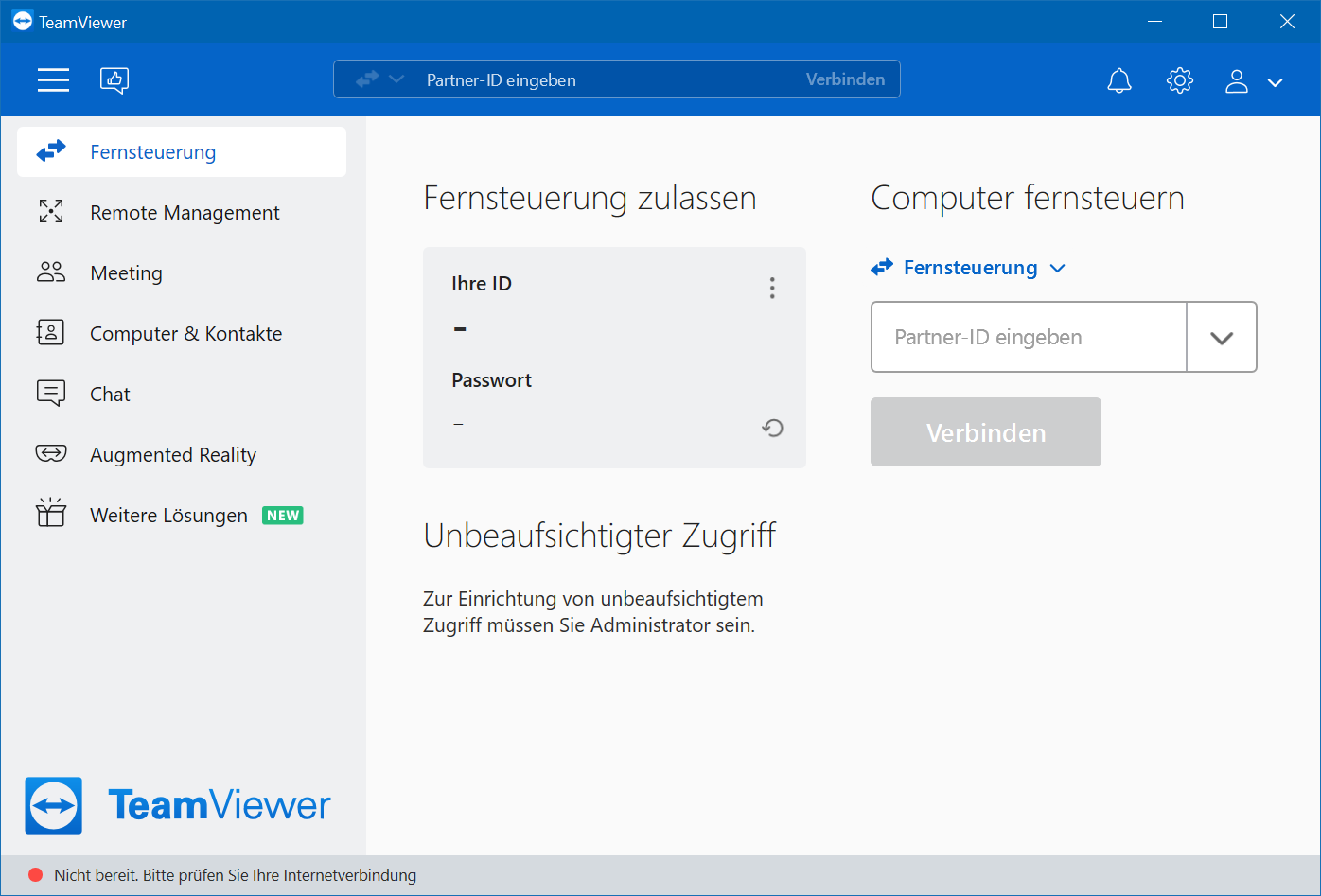
- Überprüfen Sie, ob andere Websites geöffnet werden können.
- Überprüfen Sie das Datum und die Uhrzeit:
- Stellen Sie sicher, dass das Datum und die Uhrzeit auf Ihrem Gerät korrekt eingestellt sind.
- Cache und Cookies löschen:
- Öffnen Sie Safari und klicken Sie auf Safari in der Menüleiste.
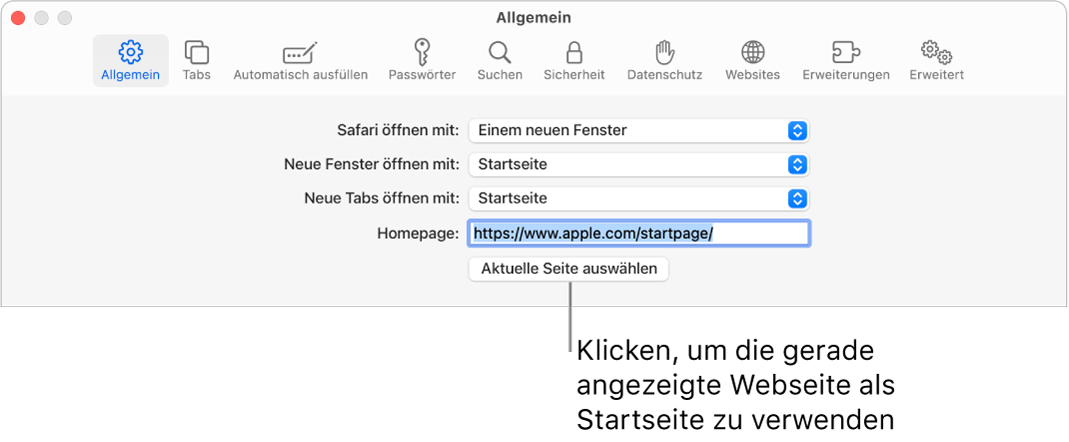
- Wählen Sie Cache leeren und Cookies und Websitedaten entfernen aus.
- Klicken Sie auf Verlauf löschen .
- Deaktivieren Sie Proxy-Einstellungen:
- Gehen Sie zum Tab Erweitert und klicken Sie auf Proxies ändern .
- Deaktivieren Sie alle Proxy-Einstellungen.
- Klicken Sie auf OK und starten Sie Safari neu.
- Deaktivieren Sie Antivirus- oder Firewall-Software:
- Öffnen Sie die Einstellungen Ihrer Antivirus- oder Firewall-Software.

- Starten Sie Safari neu und überprüfen Sie, ob das Problem behoben ist.
- Aktualisieren Sie Safari und macOS:
- Öffnen Sie den App Store und klicken Sie auf Updates .
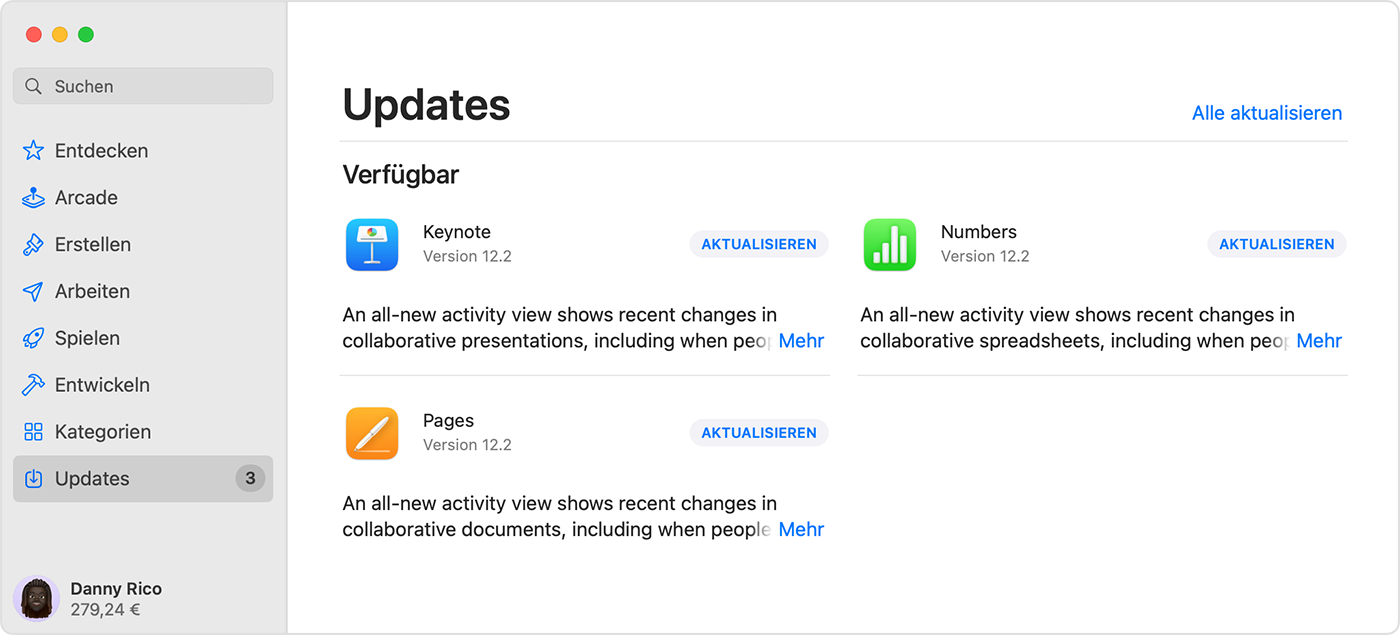
- Installieren Sie alle verfügbaren Updates.
- Starten Sie Safari und Ihr Gerät neu.
python import ssl import socket
def check_secure_connection(url): try: # SSL-Verbindung herstellen context = ssl.create_default_context() with socket.create_connection((url, 443)) as sock: with context.wrap_socket(sock, server_hostname=url) as ssock: # Verbindung erfolgreich print( Sichere Verbindung zu , url, hergestellt! ) return True except ssl.CertificateError: # Zertifikatsfehler print( Fehler bei der Zertifikatsüberprüfung! ) return False except ssl.SSLError: # SSL-Fehler print( SSL-Fehler! Es konnte keine sichere Verbindung hergestellt werden. ) return False except socket.error: # Verbindungsfehler print( Verbindungsfehler! Es konnte keine Verbindung zu , url, hergestellt werden. ) return False
# Beispielaufruf check_secure_connection( www.example.com )
Bitte beachten Sie, dass dies nur ein einfacher Beispielcode ist und möglicherweise nicht alle Aspekte einer sicheren Verbindung berücksichtigt. Außerdem sollte dieser Code nicht als Ersatz für eine umfassende Sicherheitslösung betrachtet werden.
Löschen Sie Ihre Browserdaten
Löschen Sie Ihre Browserdaten, um Verbindungsprobleme in Safari zu beheben. Manchmal kann das Löschen Ihrer Browserdaten dazu beitragen, eine sichere Verbindung herzustellen. Gehen Sie zu Einstellungen und wählen Sie Safari . Scrollen Sie nach unten und tippen Sie auf Browserdaten löschen . Bestätigen Sie die Aktion, um den Cache, die Cookies und den Verlauf zu löschen. Starten Sie Safari neu und versuchen Sie erneut, die gewünschte Website aufzurufen. Wenn das Problem weiterhin besteht, können Sie andere Methoden zur Fehlerbehebung ausprobieren. Überprüfen Sie Ihre Sicherheitseinstellungen, stellen Sie sicher, dass Ihr Gerät auf dem neuesten Stand ist und verwenden Sie eine alternative Methode zur Verbindungsherstellung. Wenn Sie immer noch Probleme haben, wenden Sie sich an den Support oder das Servicecenter für weitere Unterstützung.
Überprüfen Sie Datum und Uhrzeit Ihres Geräts
Überprüfen Sie das Datum und die Uhrzeit Ihres Geräts: Stellen Sie sicher, dass das Datum und die Uhrzeit auf Ihrem Gerät korrekt eingestellt sind. Gehen Sie zu den Einstellungen und überprüfen Sie diese Informationen. Ändern Sie das Datum und die Uhrzeit, wenn nötig. Eine falsche Uhrzeit kann zu Verbindungsproblemen führen.
Überprüfen Sie die Sicherheitseinstellungen: Gehen Sie zu den Einstellungen und suchen Sie nach den Sicherheitseinstellungen. Stellen Sie sicher, dass die Verschlüsselung und die Sicherheitsprotokolle richtig konfiguriert sind. Aktivieren Sie HTTPS und stellen Sie sicher, dass das Zertifikat gültig ist. Ein ungültiges Zertifikat kann zu Verbindungsfehlern führen.
Überprüfen Sie die Website-URL: Vergewissern Sie sich, dass Sie die richtige URL für die Website eingegeben haben. Überprüfen Sie die Schreibweise und versuchen Sie es erneut. Manchmal führen Tippfehler zu Verbindungsproblemen.
Versuchen Sie alternative Methoden: Wenn die oben genannten Lösungen nicht funktionieren, versuchen Sie alternative Methoden wie das Löschen des Cache und der Cookies oder das Neustarten Ihres Geräts. Wenn Sie ein Android-Gerät verwenden, können Sie auch versuchen, einen anderen Webbrowser zu verwenden.
Beheben Sie das Zertifikat-Problem: Wenn Sie eine Fehlermeldung bezüglich des Zertifikats erhalten, kann es sein, dass das Zertifikat nicht vertrauenswürdig ist. Installieren Sie das Zertifikat manuell oder kontaktieren Sie den Website-Betreiber, um das Problem zu lösen.
Bitte beachten Sie, dass diese Lösungen für Safari auf Mac und iPhone gelten. Andere Geräte und Betriebssysteme können unterschiedliche Methoden erfordern.
Fortect: Ihr PC-Wiederherstellungsexperte

Scannen Sie heute Ihren PC, um Verlangsamungen, Abstürze und andere Windows-Probleme zu identifizieren und zu beheben.
Fortects zweifacher Ansatz erkennt nicht nur, wenn Windows nicht richtig funktioniert, sondern behebt das Problem an seiner Wurzel.
Jetzt herunterladen und Ihren umfassenden Systemscan starten.
- ✔️ Reparatur von Windows-Problemen
- ✔️ Behebung von Virus-Schäden
- ✔️ Auflösung von Computer-Freeze
- ✔️ Reparatur beschädigter DLLs
- ✔️ Blauer Bildschirm des Todes (BSoD)
- ✔️ OS-Wiederherstellung
Ändern Sie Ihre DNS-Einstellungen
1. Tippen Sie auf Einstellungen . 2. Scrollen Sie nach unten und wählen Sie WLAN . 3. Suchen Sie Ihr WLAN-Netzwerk und tippen Sie auf das i -Symbol neben dem Namen. 4. Scrollen Sie nach unten und wählen Sie DNS . 5. Löschen Sie vorhandene DNS-Einträge, indem Sie auf das Minuszeichen (-) neben ihnen tippen. 6. Geben Sie die neuen DNS-Einträge ein, indem Sie auf das Pluszeichen (+) tippen. 7. Geben Sie die neuen DNS-Adressen ein: 8.8.8.8 und 8.8.4.4 . 8. Tippen Sie auf Fertig und starten Sie Ihren Browser neu.
Dieser DNS-Änderungsprozess kann Ihre Internetverbindung verbessern und Probleme mit der sicheren Verbindung in Safari beheben.
Deinstallieren oder deaktivieren Sie Ihre Browsererweiterungen
Wenn Sie Probleme haben, eine sichere Verbindung in Safari herzustellen, kann dies an Browsererweiterungen liegen. Diese Erweiterungen können dazu führen, dass Verbindungen blockiert oder beeinträchtigt werden.
Um das Problem zu lösen, sollten Sie Ihre Browsererweiterungen deinstallieren oder deaktivieren. Gehen Sie dazu wie folgt vor:
1. Öffnen Sie Safari auf Ihrem Gerät. 2. Tippen Sie auf Einstellungen . 3. Suchen Sie nach Erweiterungen und tippen Sie darauf. 4. Deinstallieren oder deaktivieren Sie alle Erweiterungen, die Sie installiert haben, indem Sie auf das entsprechende Symbol oder die Schaltfläche tippen. 5. Starten Sie Safari neu und versuchen Sie erneut, eine sichere Verbindung herzustellen.
Durch das Deinstallieren oder Deaktivieren von Browsererweiterungen sollten Sie in der Lage sein, Verbindungsprobleme zu beheben und eine sichere Verbindung in Safari herzustellen.
Deaktivieren Sie IPv6
1. Öffnen Sie die Einstellungen Ihres Geräts. 2. Suchen Sie nach den Netzwerkeinstellungen und tippen Sie darauf. 3. Scrollen Sie nach unten und suchen Sie nach der Option IPv6 . 4. Deaktivieren Sie die IPv6-Option, indem Sie darauf tippen.
Durch das Deaktivieren von IPv6 wird das Problem der sicheren Verbindung in Safari behoben. Beachten Sie jedoch, dass dies Auswirkungen auf andere Funktionen und Dienste haben kann, die IPv6 verwenden. Wenn Sie weitere Probleme mit der Verbindung haben, können Sie auch andere Methoden zur Fehlerbehebung ausprobieren, wie das Überprüfen Ihrer Sicherheitseinstellungen, das Zurücksetzen des Netzwerks oder das Löschen des SSL-Zertifikats.
Stellen Sie sicher, dass der Schlüsselbund das Zertifikat vertraut
– Öffnen Sie Safari und gehen Sie zu Einstellungen . – Tippen Sie auf Schlüsselbund & Kennwörter . – Überprüfen Sie, ob das Zertifikat, das Verbindungsprobleme verursacht, im Schlüsselbund vorhanden ist. – Falls nicht, fügen Sie es hinzu, indem Sie auf das + -Symbol tippen und das Zertifikat auswählen. – Überprüfen Sie auch die Sicherheitseinstellungen des Zertifikats und stellen Sie sicher, dass es vertrauenswürdig ist . – Starten Sie Safari neu und versuchen Sie erneut, die sichere Verbindung herzustellen.
Wenn Sie immer noch Probleme haben, können Sie auch versuchen, das Zertifikat zu entfernen und erneut hinzuzufügen.
Diese Methode sollte helfen, Verbindungsfehler in Safari zu beheben und ein sicheres Surfen zu ermöglichen.
Überprüfen Sie die URL
Wenn Sie die Fehlermeldung Sichere Verbindung in Safari nicht herstellen erhalten, gibt es mehrere Lösungen, die Sie ausprobieren können:
1. Überprüfen Sie die URL: Stellen Sie sicher, dass Sie die richtige URL eingegeben haben und dass sie korrekt geschrieben ist. Ein Tippfehler kann dazu führen, dass die Verbindung nicht hergestellt werden kann.
2. Überprüfen Sie Ihre Internetverbindung: Stellen Sie sicher, dass Sie eine stabile Internetverbindung haben. Wenn Ihre Verbindung instabil ist, kann dies zu Verbindungsfehlern führen.
3. Überprüfen Sie Ihre Sicherheitseinstellungen: Gehen Sie zu Ihren Safari-Einstellungen und stellen Sie sicher, dass Ihre Sicherheitseinstellungen korrekt konfiguriert sind. Möglicherweise müssen Sie bestimmte Einstellungen ändern, um die Verbindung herzustellen.
4. Löschen Sie den Cache und die Cookies: Löschen Sie den Cache und die Cookies in Ihren Safari-Einstellungen. Dadurch werden möglicherweise gespeicherte Daten entfernt, die zu Verbindungsproblemen führen können.
5. Installieren Sie ein gültiges SSL-Zertifikat: Überprüfen Sie, ob das SSL-Zertifikat der Website gültig ist. Ein ungültiges Zertifikat kann zu Verbindungsproblemen führen. Überprüfen Sie auch, ob das Zertifikat von einer vertrauenswürdigen Zertifizierungsstelle ausgestellt wurde.
6. Aktualisieren Sie Ihr Betriebssystem: Stellen Sie sicher, dass Ihr Betriebssystem auf dem neuesten Stand ist. Manchmal können Betriebssystemupdates Fehler beheben, die zu Verbindungsproblemen führen.
7. Überprüfen Sie das Datum und die Uhrzeit: Stellen Sie sicher, dass das Datum und die Uhrzeit auf Ihrem Gerät korrekt eingestellt sind. Ein falsches Datum oder eine falsche Uhrzeit können zu Zertifikatsfehlern führen.
8. Wenden Sie sich an den Website-Support: Wenn alle anderen Methoden fehlschlagen, kontaktieren Sie den Support der Website, auf der Sie die Verbindungsprobleme haben. Sie können Ihnen möglicherweise spezifische Lösungen für Ihr Problem geben.
Versuchen Sie diese Lösungen nacheinander und überprüfen Sie, ob das Problem behoben wurde. Wenn nicht, kann es sein, dass das Problem außerhalb Ihrer Kontrolle liegt und Sie möglicherweise professionelle Unterstützung benötigen.
Stellen Sie das korrekte Datum und die korrekte Uhrzeit ein
1. Öffnen Sie Safari auf Ihrem Gerät. 2. Gehen Sie zu Einstellungen. 3. Suchen Sie nach der Option Sicherheit oder Privatsphäre . 4. Überprüfen Sie, ob die Sicherheitseinstellungen aktiviert sind und ob HTTPS aktiviert ist. 5. Löschen Sie den Verlauf und die Cookies in den Safari-Einstellungen. 6. Starten Sie Ihr Gerät neu. 7. Aktualisieren Sie Safari und Ihr Betriebssystem auf die neueste Version.
Wenn diese Methoden das Problem nicht beheben, können Sie auch versuchen, das SSL-Zertifikat zu überprüfen und sicherzustellen, dass es gültig ist . Dies kann auf Websites wie Wikipedia oder in Foren diskutiert werden. Wenn alle Stricke reißen, können Sie sich an den Apple-Support oder das Kundenservicecenter wenden, um weitere Unterstützung zu erhalten.
Ändern Sie zu einem anderen DNS-Server
Ändern Sie den DNS-Server: 1. Öffnen Sie die Einstellungen. 2. Tippen Sie auf WLAN . 3. Wählen Sie das WLAN-Netzwerk aus, mit dem Sie verbunden sind. 4. Tippen Sie auf DNS . 5. Wählen Sie Manuell aus. 6. Entfernen Sie die vorhandene DNS-Adresse. 7. Geben Sie die gewünschte DNS-Adresse ein. 8. Tippen Sie auf Speichern .
Wenn Sie weiterhin Probleme mit der sicheren Verbindung haben, können Sie auch die folgenden Lösungen ausprobieren: – Löschen Sie den Verlauf und die Cookies in Safari. – Aktualisieren Sie Ihr Betriebssystem auf die neueste Version. – Überprüfen Sie die Sicherheitseinstellungen Ihres Geräts. – Starten Sie Ihr Gerät neu. – Deaktivieren Sie vorübergehend VPN oder Firewall.
Wenn diese Methoden nicht funktionieren, empfehle ich Ihnen, den technischen Support oder das Kundenserviceteam zu kontaktieren, um weitere Unterstützung zu erhalten.
Ihr PC in Bestform
Mit Fortect wird Ihr Computer leistungsfähiger und sicherer. Unsere umfassende Lösung beseitigt Probleme und optimiert Ihr System für eine reibungslose Nutzung.
Erfahren Sie mehr über die Vorteile von Fortect: Fortect herunterladen

Wie behebt man, dass Safari keine sichere Verbindung herstellen kann?
Problem: Wie behebt man, dass Safari keine sichere Verbindung herstellen kann?
Ich kann keine Seiten von Facebook, Google und sogar Apple in meinem Browser öffnen, da Safari keine sichere Verbindung herstellen kann. Andere Webseiten funktionieren jedoch einwandfrei und ich kann sogar mit einem anderen Browser auf die Seiten zugreifen. Wie lässt sich das Problem beheben?
Akzeptierte Antwort
Safari kann keine sichere Verbindung herstellen ist eine Fehlermeldung, die daran hindern kann auf beliebte Webseiten wie YouTube, Facebook, Twitter, Apple usw. zuzugreifen. Normalerweise stoßen Benutzer im Safari-Browser auf dieses Problem. Allerdings gibt es auch mehrere Berichte über dasselbe Problem in Google Chrome, Mozilla Firefox und anderen Browsern.
Laut Experten kann Safari normalerweise keine sichere Verbindung herstellen, wenn die Webseite, auf die Sie zugreifen möchten, einen Server verwendet, der nicht den erforderlichen kryptografischen Standards entspricht. Es handelt sich hierbei also um eine Vorsichtsmaßnahme, um Ihre Sicherheit und Privatsphäre zu schützen.
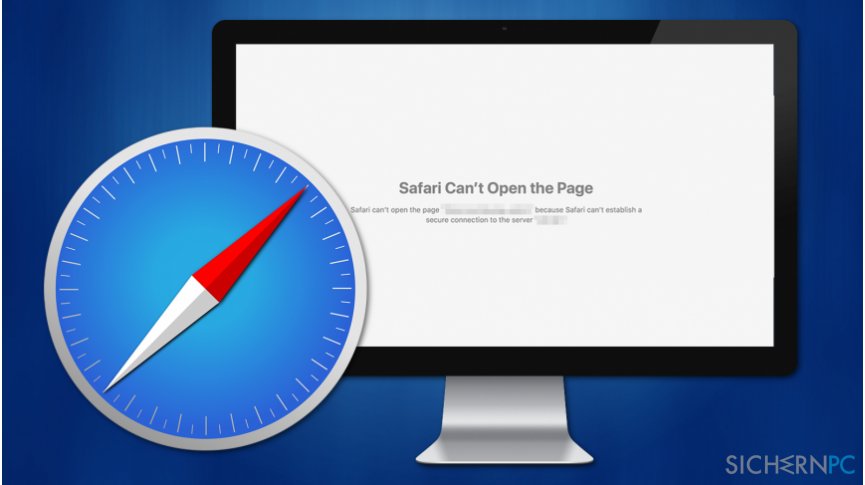
Normalerweise schlagen IT-Experten folgende Vorgehensweise vor, um den Fehler über eine nicht sichere Verbindung in Safari zu beheben:
- Löschen Sie alle Website-Daten.
- Deinstallieren Sie verdächtige Erweiterungen, Plug-ins und Add-ons.
- Löschen Sie Cookies.
- Setzen Sie Safari zurück.
- Ändern Sie die Berechtigungen.
Manche Benutzer lassen jedoch wissen, dass keine der oben genannten Methoden geholfen hat, den Fehler in Safari zu beheben. Unsere Experten haben daher eine Vielzahl von fortschrittlicheren Techniken zusammengetragen, die dabei helfen sollten, das Problem zu beseitigen und wieder auf die beliebten Webseiten zuzugreifen.
Wie man in Safari den Fehler über eine nicht sichere Verbindung behebt
Bevor Sie mit dem Lesen der unten aufgeführten Schritte beginnen, müssen Sie sicherstellen, dass der Mac frei von potenziell unerwünschten Programmen (PUPs) ist. Im Falle einer Infizierung ist es möglich, dass die verschiedenen Cyberbedrohungen den Zugang zu den Webseiten blockieren.
Sie können daher mit einem professionellen Systemoptimierer versuchen den Verbindungsfehler zu beheben. Es wird hierbei ein vollständiger Systemscan durchgeführt, um potenziell unerwünschte Programme (PUPs) zu erkennen, die Safari möglicherweise beeinträchtigen. Wir empfehlen die Verwendung von Reimage .
Methode 1. DNS-Einstellungen anpassen
- Öffnen Sie die Systemeinstellungen und gehen Sie zu Netzwerk .
- Klicken Sie auf Weitere Optionen .
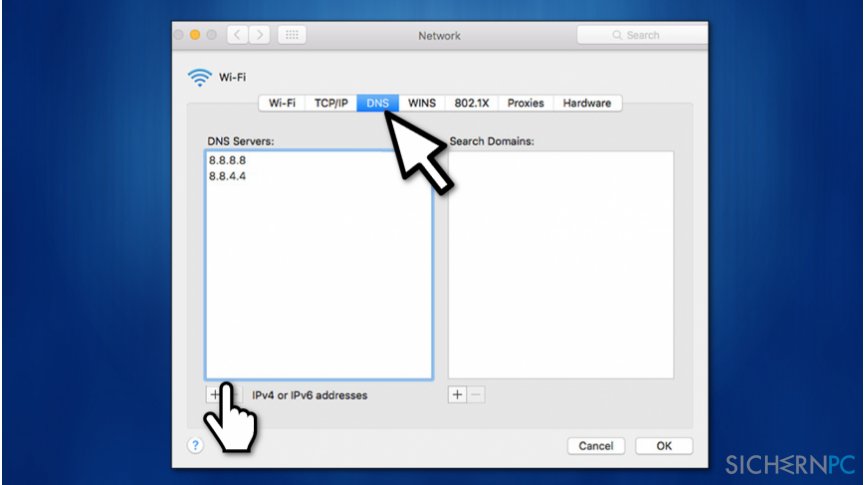
- Geben Sie 8.8.8.8 ein und drücken Sie auf die Eingabetaste .
- Klicken Sie erneut auf das + .
- Tippen Sie 8.8.4.4 ein und drücken Sie anschließend auf die Eingabetaste .
- Klicken Sie auf OK und Anwenden .
Methode 2. Prüfen, ob dem Zertifikat der Webseite vertraut wird
- Öffnen Sie die Seite, wo angezeigt wird, dass Safari keine sichere Verbindung herstellen kann.
- Klicken Sie in der Adressleiste auf die Schaltfläche Sicher (Schloss-Symbol) .
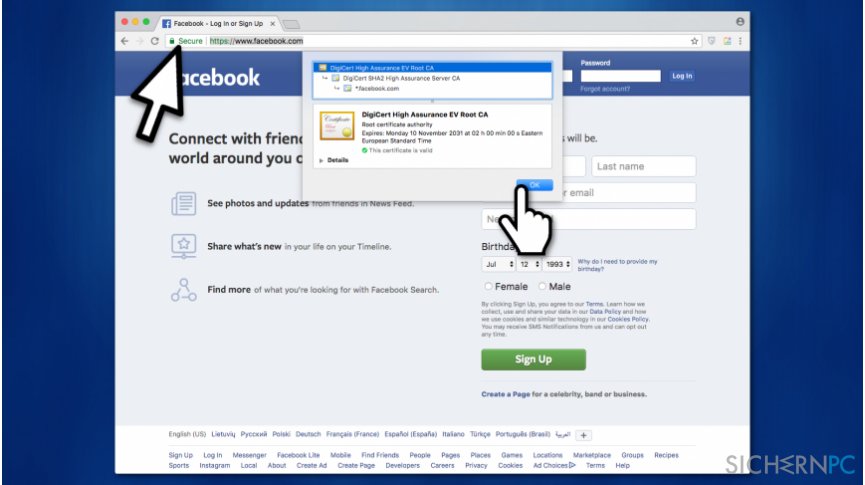
- Klicken Sie auf Zertifikat einblenden und überprüfen Sie, welches Zertifikat verwendet wird.
- Gehen Sie zum Abschnitt Details und drücken Sie gleichzeitig auf die Befehlstaste + Leertaste .
- Geben Sie in der Spotlight-Suche Schlüsselbund ein.
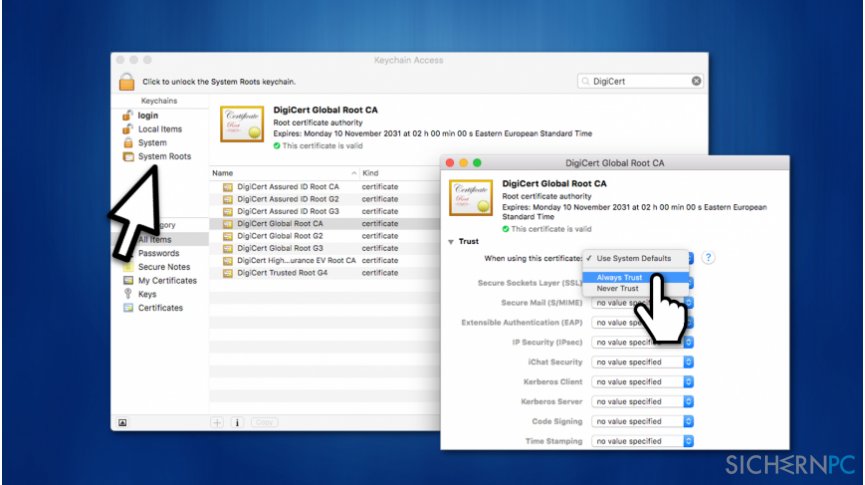
- Suchen Sie nach dem Zertifikat der Webseite.
- Klicken Sie darauf und erweitern Sie den Abschnitt Vertrauen .
- Wählen Sie unter Bei Verwendung dieses Zertifikats den Eintrag Immer vertrauen .
Methode 3. Internetprotokoll Version 6 (IPv6) auf dem Mac deaktivieren
- Gehen Sie zu den Systemeinstellungen .
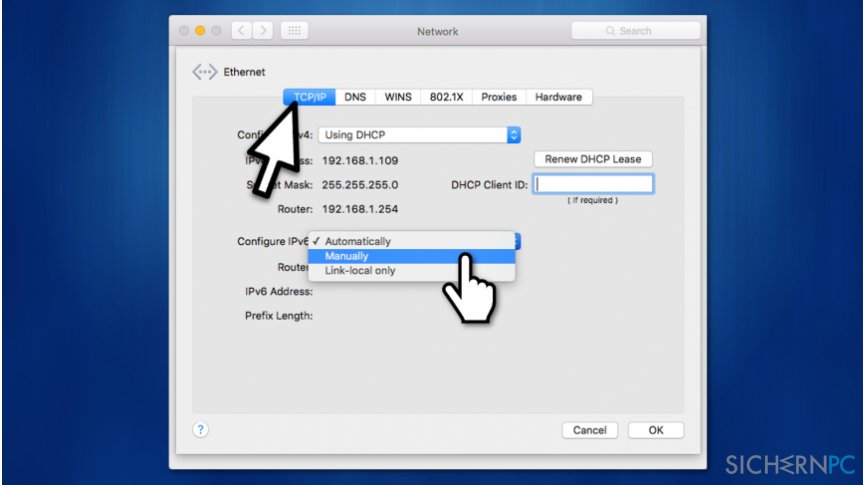
- Wählen Sie Ethernet und klicken Sie auf Weitere Optionen .
- Setzen Sie IPv6 konfigurieren auf Manuell .
- Klicken Sie auf OK und dann auf Anwenden .
Reparieren Sie die Fehler automatisch
Das Team von sichernpc.de gibt sein Bestes, um Nutzern zu helfen die beste Lösung für das Beseitigen ihrer Fehler zu finden. Wenn Sie sich nicht mit manuellen Reparaturmethoden abmühen möchten, benutzen Sie bitte eine Software, die dies automatisch für Sie erledigt. Alle empfohlenen Produkte wurden durch unsere Fachleute geprüft und für wirksam anerkannt. Die Tools, die Sie für Ihren Fehler verwenden können, sind im Folgenden aufgelistet:
Verhindern Sie, dass Webseiten, Internetanbieter und andere Parteien Sie ausspionieren
Um völlig anonym zu bleiben und zu verhindern, dass Ihr Internetanbieter und Staaten Sie ausspionieren , empfehlen wir das VPN Private Internet Access zu verwenden. Es ermöglicht sich auf völlig anonyme Weise mit dem Internet zu verbinden, indem es alle Informationen verschlüsselt und Tracker, Werbung, sowie bösartige Inhalte blockiert. Am wichtigsten ist jedoch, dass Sie illegale Überwachungsaktivitäten stoppen, die die NSA und andere Regierungsinstitutionen hinterrücks durchführen.
Verloren gegangene Dateien schnell wiederherstellen
Bei der Nutzung des Computers können zu jeder Zeit unvorhergesehene Umstände eintreten: Der Computer könnte durch einen Stromausfall oder einen Bluescreen abschalten, oder er startet aufgrund eines neuen Updates neu, während Sie für ein paar Minuten weg waren. Hierdurch können Schularbeiten, wichtige Dokumente und andere Daten verloren gehen. Um diese Dateien wiederherzustellen , können Sie Data Recovery Pro verwenden – es durchsucht auf der Festplatte vorhandene Kopien der Dateien und stellt sie zügig wieder her.
Alice Woods ist eine Sicherheitsexpertin, die in der Ermittlung und Analyse von Cyberbedrohungen spezialisiert. Ihre Mission auf UGetFix ist es Wissen zu verbreiten und Nutzern zu helfen ihre Computer vor schädlichen Programmen zu schützen.
Alice Woods kontaktieren Über die Firma Esolutions
In anderen Sprachen
Weitere informationen zum problem: "wie behebt man, dass safari keine sichere verbindung herstellen kann" antworten abbrechen.
Du musst angemeldet sein, um einen Kommentar abzugeben.

- Wie behebt man in Windows, dass das Mikrofon PC-Sounds aufnimmt? 28/12/23 1
- Wie behebt man den Fehler STATUS_INVALID_IMAGE_HASH in Chrome und Edge? 13/12/23 1
- Wie behebt man in Windows, dass der Laptop-Akku trotz Ladens 0% anzeigt? 06/12/23 1
- Wie behebt man den beim Starten von Spielen auftretenden Fehler 30005 (Create File Failed with 32) verursacht durch Easy Anti-Cheat? 27/11/23 1
- Wie behebt man den Fehler “Im Manifest wurde ein unbekanntes Layout angegeben”? 20/11/23 1

- Wie behebt man in Windows, dass das Mikrofon PC-Sounds aufnimmt? 28/12/23
- Wie behebt man den Fehler STATUS_INVALID_IMAGE_HASH in Chrome und Edge? 13/12/23
- Wie behebt man in Windows, dass der Laptop-Akku trotz Ladens 0% anzeigt? 06/12/23
- Wie behebt man den beim Starten von Spielen auftretenden Fehler 30005 (Create File Failed with 32) verursacht durch Easy Anti-Cheat? 27/11/23
- Wie behebt man den Fehler “Im Manifest wurde ein unbekanntes Layout angegeben”? 20/11/23
- Wie behebt man Abstürze von Baldur's Gate 3 in Windows? 10/11/23
- Fortect 08/08/23
- So deinstalliert man Microsoft Outlook auf Mac OS X 28/07/21
- Wie behebt man unter macOS eine zu hohe CPU-Auslastung durch Accountsd? 05/10/20
- Wie deinstalliert man CleanMyPC? 21/09/20
- Wie können Sie das Voicemod deinstallieren? 09/10/20
- Wie deinstalliert man Cygwin unter Windows? 14/07/20
- Wie findet man die Netzwerkzugangsdaten in Windows 10 und 11? 26/04/23
- Was bedeutet das leere Fenster DesktopWindowXamlSource und wie entferne ich es? 07/02/23
- Wie unterbindet man die Ausführung von Microsoft Edge im Hintergrund? 24/01/23
- Bekommt man Minecraft Java kostenlos, wenn man die Windows 10-Edition hat? 11/05/22
- Wie aktiviert man YouTube über Youtube.com/activate? 23/11/21
- Ausschneiden und Skizzieren: Wie speichere ich meine Bildschirmausschnitte an einem bestimmten Speicherort? 23/08/21
- Was hat DCB_ASSOCIATION zu bedeuten und was ist nach Erhalt der Nachricht zu tun? 05/08/20
- Was sind .AAE-Dateien und sollte man sie löschen? 23/06/20
- Wie hebe ich die Sperre von Omegle auf? 26/03/20
- Wie stellt man durch .Kvag-Ransomware verschlüsselte Dateien wieder her? 26/09/19
- Wie behebt man den Fehler 0x80071771 "Die angegebene Datei konnte nicht entschlüsselt werden"? 15/01/19
- Wie entschlüsselt man mit Wanakiwi Dateien, die von WannaCry verschlüsselt worden sind? 16/11/18

Wenn dein Mac keine Internetverbindung über WLAN herstellen kann
Wenn dein Mac mit einem WLAN-Netzwerk verbunden ist, aber keine Onlineverbindung zu Websites, E-Mail und allen anderen Internetdiensten herstellen kann, probiere diese Lösungen aus.
So stellst du eine WLAN-Verbindung mit dem Internet her:
Nachdem du eine Verbindung zu einem WLAN-Netzwerk hergestellt hast, muss das Netzwerk deinem Mac erlauben, sich mit dem Internet zu verbinden. Wenn Websites, E-Mail und alle anderen Internetdienste nach dem Herstellen einer WLAN-Verbindung weiterhin nicht verfügbar sind, sind die folgenden Lösungen eventuell hilfreich.
Den Mac neu starten
Ein Neustart kann das Problem beheben, da der Mac dann automatisch die Internetadresse erneuert, die ihm beim Verbinden mit dem WLAN-Netzwerk zugewiesen wurde. Du kannst die IP-Adresse auch manuell erneuern . Dies wird als DHCP-Lease-Erneuerung bezeichnet. Wenn der Lease-Zeitraum abgelaufen ist und die Adresse bereits von einem anderen Gerät verwendet wird, wird deinem Mac eine neue Adresse zugewiesen.
Datum und Uhrzeit überprüfen und macOS aktualisieren
Vergewissere dich, dass Datum und Uhrzeit auf deinem Mac korrekt eingestellt sind .
Wenn du über ein anderes WLAN-Netzwerk eine Verbindung zum Internet herstellen kannst, verbinde dich mit diesem Netzwerk, und aktualisiere macOS auf deinem Mac .
VPN und andere Sicherheitssoftware überprüfen
Wenn du ein VPN oder andere Software installiert hast, die deine Netzwerkverbindungen überwacht oder mit ihnen interagiert, kann sich diese Software auf den Zugriff auf das Internet auswirken. Hier erfährst du mehr über Netzwerkprobleme im Zusammenhang mit deinem VPN und anderen Softwareprogrammen .
Die integrierten Diagnosetools verwenden
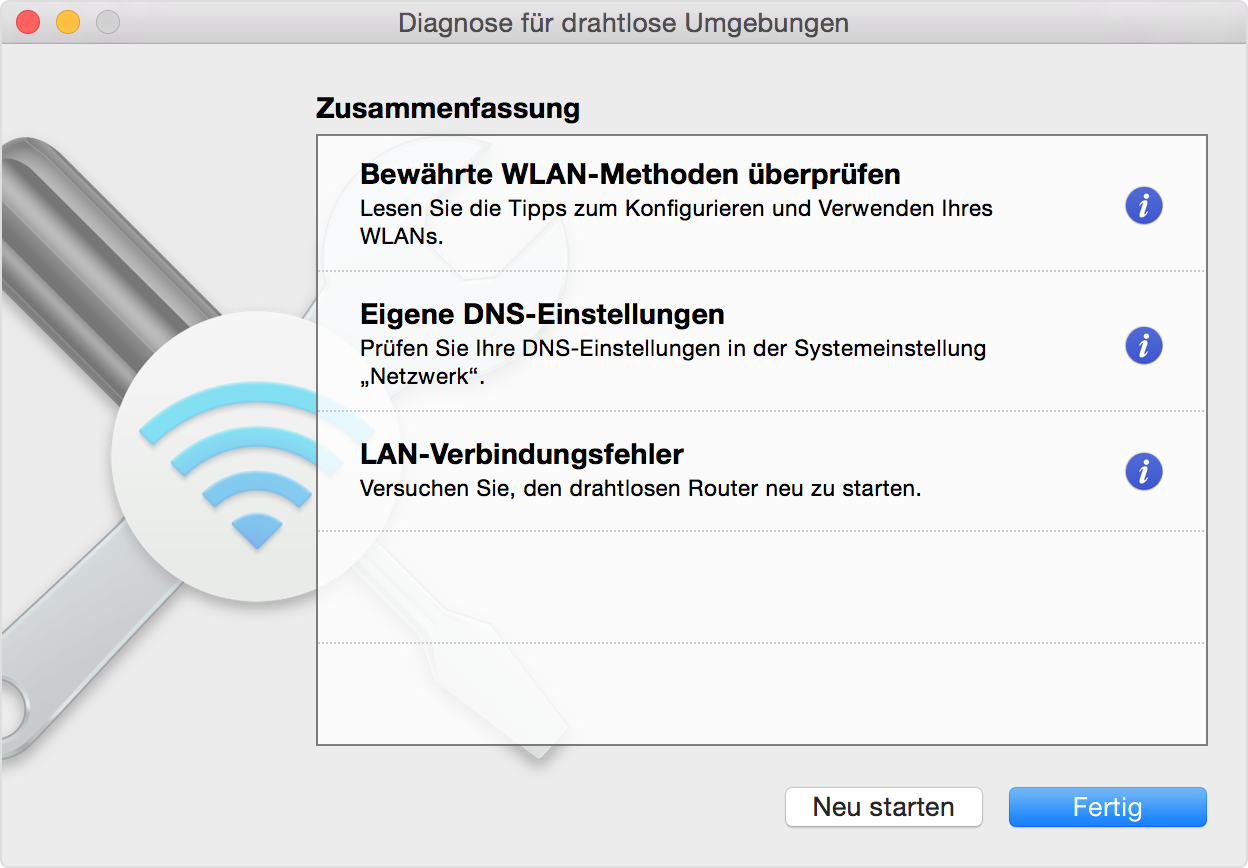
WLAN-Router aktualisieren
Wenn du den WLAN-Router des Netzwerks verwaltest, installiere die neuesten Firmwareupdates für den Router, wie vom Hersteller empfohlen. Es kann auch hilfreich sein, den Router einfach neu zu starten und die von Apple empfohlenen Einstellungen für WLAN-Router und Zugangspunkte zu verwenden.
Anderes Netzwerk verwenden oder Internetanbieter kontaktieren
Wenn du über ein anderes Netzwerk auf das Internet zugreifen kannst dir nicht sicher bist, wende dich an deinen Internetanbieter oder Netzwerkadministrator, um sicherzustellen, dass dein Netzwerk ordnungsgemäß funktioniert und es keinen Internetausfall gibt.
* WLAN-Empfehlungen sind nicht für persönliche Hotspots oder Netzwerke verfügbar, die bestimmte Sicherheitsprotokolle für Unternehmen verwenden, z. B. "Firmenweiter WPA" oder "Firmenweiter WPA2".

Weitere Themen
Erkunde die Apple Support Community
Finde heraus, was Kunden gefragt und welche Antworten sie gegeben haben.
Voting in der Community ⬆️⬇️
Wenn euch Beiträge von anderen Usern gefallen, könnt ihr dies durch eine positive Bewertung zeigen und wenn ihr angemeldet seid, so sogar Punkte vergeben. Erfahrt hier mehr zu unserem Bewertungssystem: Voting in der deutschen Apple Support Community
iMac: Kann keine sichere Verbindung zu Safari aufbauen
Seit Ende Dezember meldet mein iMac bei Email und Safari "Kann keine sichere Verbindung zu Safari aufbauen", obwohl WLAN- und Ethernet-Verbindungen funktionieren. Auch der Zugriff auf einen anderen iMac im Netzwerk ist möglich. iCloud aber nicht.
Wie kann dies beheben?
iMac, macOS 10.12
Gepostet am 25. Jan. 2021 17:21
Gepostet am 26. Jan. 2021 17:44
Wie das ganze funktioniert steht hier genau beschrieben.
https://support.apple.com/de-de/HT201372
Ähnliche Fragen
- safari im iMac behauptet eine unsichere Verbindung was kann ich tun ?? Hallo , seid ein paar tagen sagt mir mein iMac , dass ich mit Safari mein Vodafone keine sichere Seite ist , obwohl ich immer sonst dort mich einloggen konnte . Ich habe keine Veränderungen am iMac gemacht . Hat jemand einen Rat . Danke 112 3
- Safari kann die Seite nicht öffnen ... Safari kann keine sichere Verbindung zum Server aufbauen Ich bekomme seit heute beim Aufruf von Internet-Seiten über Safari die o.g. Fehlermeldungen. Die google Suche oder der Aufruf z.B. von Wikipedia oder Apple funktioniert. Will ich bei Apple dann den Apple Support auswählen erhalte ich die gleiche Fehlermeldung. Ich kann mich auch vom Rechner nicht mehr in der iCloud oder in meinem E-Mail Account anmelden. Er akzeptiert die Apple ID und das Passwort nicht, bei anderen Rechnern oder vom IPhone oder IPad funktioniert es. Ich nutze den Mac mini Server (Mitte 2011) mit der macOS High Sierra Version 10.13.6 und dem Safari in der Version 13.1.2). Kann mir jemand weiterhelfen ? Vielen Dank !!! 520 2
- Safari keine sichere Verbindung zu apple.com Hallo, seit ein paar Tagen kann Safari keine sichere Verbindung zu Apple.com aufbauen. Es zeigt mir dieses Bild: Diese Verbindung ist nicht privat Wenn ich auf Ausnahme klicke kommt dieses Bild: Safari kann die Seite nicht öffnen Es war ein Safari Update und seitdem ist das Problem. Mit Chrome kann ich es öffnen. Cookies habe ich gelöscht, ohne Erfolg. Schöne Grüße, Zuano 397 2
Seiteninhalt wird geladen
Seiteninhalt wurde geladen
26. Jan. 2021 17:44 als Antwort auf hans-joachim25
25. Jan. 2021 20:40 als Antwort auf hans-joachim25
hans-joachim25 schrieb:
Welche Build Nummer hat Deine MacOS Version?
Wann hast Du die letzten Update eingespielt?
25. Jan. 2021 20:42 als Antwort auf hans-joachim25
Hast du jemanden mit einem funktionierenden Mac in deinem Bekannten- oder Freundeskreis? Dann kannst Du dir da das System herunterladen und ein USB Bootmedium erstellen.
26. Jan. 2021 15:49 als Antwort auf imacneu
Habe das MacOS High Sierra V10.13.6
Leider weiß ich nicht mehr wann ich den letzten Update eingespielt habe.
26. Jan. 2021 15:59 als Antwort auf Eishai
Ja ich habe einen funktionierenden Mac in der Nähe, weiß auch grundsätzlich, dass man ein Bootmedium erstellen kann, habe aber keine Ahnung wie ich das anstellen soll.
27. Jan. 2021 09:49 als Antwort auf Eishai
Werde mich am Wochenende dran machen.
29. Jan. 2021 18:46 als Antwort auf Eishai
Prima! Hat alles hingehauen.

IMAGES
VIDEO
COMMENTS
Aus diesem Grund verhindert der Safari-Browser manchmal den Zugriff auf Webseiten, die er als nicht sicher einstuft. In diesem Fall wird dir wahrscheinlich eine Fehlermeldung angezeigt, die besagt: „Safari kann keine sichere Verbindung zum Server herstellen." Der Fehler „Safari kann keine sichere Verbindung zum Server ...
Seit kurzem kommt in Safari (egal welche Seite ich öffnen möchte) folgende Fehlermeldung: ,Safari kann die Seite nicht öffnen, da Safari keine sichere Verbindung zum Server aufbauen kann'. Es liegt aber nicht am W-lan, denn auch mit einem hotspot oder anderen Verbindungen funktioniert es nicht.
Taucht die Meldung „Safari kann keine sichere Verbindung zum Server herstellen" auf, liegt vermutlich ein Problem bei der Zielseite vor. Es fehlt dann zum Beispiel ein SSL-Zertifikat,...
Es kann vorkommen, dass Safari eine Webseite nicht öffnet und stattdessen die Meldung „Safari kann keine sichere Verbindung herstellen" anzeigt. „Keine sichere Verbindung" in...
Wähle "Safari" > "Einstellungen", und klicke auf "Datenschutz". Klicke auf "Websitedaten verwalten". Wähle die betroffene Website in der Liste aus. Klicke auf "Entfernen". Klicke auf "Fertig". Öffne die Website in einem nicht privaten Browserfenster erneut. Safari-Einstellungen überprüfen.
Wenn dir beim Surfen mit Safari die Warnung "Nicht sicher" angezeigt wird - Apple Support (DE) Safari warnt dich, wenn du eine unsichere Website besuchst. In jedem dieser Fälle wird möglicherweise die Meldung "Nicht sicher" oder "Website nicht sicher" in Safari angezeigt:
Wir empfehlen Ihnen, CleanMyMac zu verwenden, um den Fehler "Safari kann keine sichere Verbindung herstellen" auf dem Mac zu beheben. 1. Ändern Sie die DNS-Konfiguration. Manchmal erfordert das Lösen von Internetproblemen das Ändern Ihres DNS-Servers. Führen Sie dazu die folgenden Schritte aus.
Wenn Safari keine Verbindung zum Server aufbauen kann, dann ist entweder etwas mit Ihrer Internetverbindung nicht in Ordnung oder es gibt ein serverseitiges Problem. COMPUTER BILD hilft...
Ursachen für den Fehler Safari kann keine sichere Verbindung zum Server herstellen. 1. Selbstsigniertes Zertifikat: Ein selbstsigniertes Zertifikat wird von Safari nicht als sicher erkannt. Um das Problem zu beheben, gehen Sie zu den Sicherheitseinstellungen von Safari und fügen Sie eine Ausnahme für das Zertifikat hinzu. 2.
Der einfachste Weg, eine Lösung zu finden, ist, alle in diesem Leitfaden genannten Methoden auszuprobieren - diese sollten die Fehlermeldung "Eine sichere Verbindung konnte nicht hergestellt werden" beseitigen. Das Video zeigt, wie man das Problem "Safari kann keine sichere Verbindung zum Server herstellen" löst. Inhaltsverzeichnis: Einleitung.
Nachfolgend geben wir Ihnen einige Tipps, wie Sie dieses Problem unter Safari beheben können: Zunächst sollten Sie überprüfen, ob Sie über eine konstante Internetverbindung verfügen. Sie können...
Im Safari-Browser surfen Sie immer sicher. Erhalten Sie die Fehlermeldung, dass Safari keine sichere Verbindung aufbauen kann, können Sie dieses Problem meistens schnell in den Griff...
Taucht die Meldung „Safari kann keine sichere Verbindung zum Server herstellen" auf, liegt vermutlich ein Problem bei der Zielseite vor. Es fehlt dann zum Beispiel ein SSL-Zertifikat, das die Vertrauenswürdigkeit einer Seite anzeigt. Kann man daran etwas ändern?
Safari kann die Seite nicht öffnen, da keine sichere Verbindung zum Server hergestellt werden kann. DNS hab ich bereits überprüft. MacBook Air 13", OS X 10.10. Gepostet am 26. Apr. 2020 17:01. Gleiche Frage (2) Ähnliche Fragen.
Fehlermeldung Safari kann keine sichere Verbindung zum Server herstellen. 1. Überprüfen Sie die URL: Stellen Sie sicher, dass Sie die richtige Website-Adresse eingeben und dass sie korrekt ist. 2. Überprüfen Sie Ihre Internetverbindung: Stellen Sie sicher, dass Sie eine aktive und stabile Verbindung haben. 3.
Methode 1. DNS-Einstellungen anpassen. Methode 2. Prüfen, ob dem Zertifikat der Webseite vertraut wird. Methode 3. Internetprotokoll Version 6 (IPv6) auf dem Mac deaktivieren. Verhindern Sie, dass Webseiten, Internetanbieter und andere Parteien Sie ausspionieren. Verloren gegangene Dateien schnell wiederherstellen. Jetzt reparieren!
Wähle im Finder auf dem Mac „Finder" > „Einstellungen". Klicke auf „Allgemein" und vergewissere dich, dass das Feld „Verbundene Server" markiert ist. Sicherstellen, dass du nach dem richtigen Namen suchst. Du musst möglicherweise nach dem DNS-Namen oder der IP-Adresse des Computers suchen anstatt nach seinem Namen.
Stufe 1. 4 Punkte. Safari kann keine Verbindung zu Server aufbauen. Ich komme mit meinem älteren MacBook Air nicht mehr in die website webweaver.lioba.de rein, weil Safari keine Verbindung zum Server aufbauen kann. Was soll ich tun? MacBook Air. Gepostet am 31. Mai 2020 00:46. ( 1) Beste Antwort. RichardB. Stufe 7. 25.182 Punkte. Gepostet am 31.
Wenn du über ein anderes Netzwerk auf das Internet zugreifen kannst dir nicht sicher bist, wende dich an deinen Internetanbieter oder Netzwerkadministrator, um sicherzustellen, dass dein Netzwerk ordnungsgemäß funktioniert und es keinen Internetausfall gibt.
Seit Ende Dezember meldet mein iMac bei Email und Safari "Kann keine sichere Verbindung zu Safari aufbauen", obwohl WLAN- und Ethernet-Verbindungen funktionieren. Auch der Zugriff auf einen anderen iMac im Netzwerk ist möglich. iCloud aber nicht. Wie kann dies beheben?